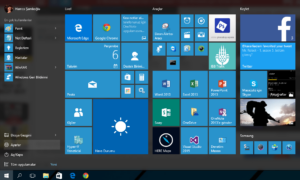Bugün sizlere, Windows 7’den Windows 10’a Windows Update ile güncelleme yaparken karşılaşılan bir problemin çözümünden bahsetmek istiyorum.
Windows 7’nin bazı sürümlerinde Windows Update yaparak Windows 10’a güncellemek istediğiniz zaman “Windows 10 couldn’t be installed – 80004005-20004” hatası ile karşılaşabilirsiniz. Bu hata mesajını verdikten sonra maalesef ki Windows Update hiçbir şekilde Windows 10’a güncelleme yapmaz.
Çözüm;
Bu sorun iki temel problemden kaynaklanır. Birincisi Reagent servisinden kaynaklıdır. Bu servisi aşağıdaki komutu uyguladığınızda devre dışı bırakarak çözebiliriz. İkinci problemde ise 100MB’lık Windows Boot Partition’u zarar gördüğü için güncelleme sorunu çıkartır ve aşağıdaki komut işe yaramayacaktır.
Birinci çözüm;
Hatayı aldığınız zaman yapmanız gereken ilk iş…
“Komut Sistemini” yönetici modunda başlatın. Burada yönetici modunda başlaması önemli.
Komut sistemi açıldığı zaman aşağıdaki komutu yazarak, ENTER yapınız.
[mavi]REAgentC.exe /disable[/mavi]
Komut başarı ile gerçekleştirildi mesajını alacaksınız. Bu işlemden sonra Windows Update yaparak Windows 10’a güncelleme yapabilirsiniz. Sorununuz çözülmüş olacaktır.
İkinci çözüm;
Eğer birinci çözüm işe yaramazsa büyük ihtimalle 100MB’lık Windows Boot Partition zarar görmüş demektir. Bu noktada sorunu…
Windows 10 güncelleme aracını indirin. Ardından bu aracı çalıştırdığınız zaman, Windows 10 için bazı hazırlıkları yapacak ve adım adım Windows 10’a geçiş yapabileceksiniz.
Üçüncü alternatif çözüm;
Bilgisayarınızı komut sisteminde başlatmanız gerekiyor. Bunun için Windows CD’sine ihtiyaç duyacaksınız. Komut sisteminde bilgisayar başladığı zaman aşağıdaki komutlarla Boot sektörü onarma işlemi yapacağız.
Not: Bu işlem bilgisayarınıza zarar verebilir. Lütfen uzman kişilerden yardım alınız.
diskpart yazıp Enter’a basıyoruz.
select disk 0 yazıp diskimizi seçiyoruz ve Enter’a basıyoruz.
list volume komutunu yazıp, bölümlere bakıyoruz. Hasarlı olan bölümü tespit ediyoruz.
G hasarlı bölümün harfini yazıp Enter’a basıyoruz. (Sizde bu harf farklı olabilir)
Sonrasında ise;
bootsect /nt60 SYS /mbr
komutunu girerek işlemi tamamlıyoruz. Exit komutu ile çıkış yapıyor ve bilgisayarı yeniden başlatıyoruz.
Dördüncü alternatif çözüm;
Başlat menüsünden “çalıştır” sekmesini açın ve “msconfig” yazın. Başlangıç sekmesine gelerek buradaki tüm başlangıç öğelerinin kutularını boşaltarak temiz bir başlangıç haline getirin. Bilgisayarı yeniden başlattığınız zaman sorun çözülebilir.